APEXではさまざまな起動オプション一覧をまとめてみました。
必ず設定しなければならないというものではありませんが
必要に応じて設定するようにしましょう。
目次
設定方法
APEXはEAとSteamでプレイが可能です。
それぞれ分けて設定方法を解説していきます。
Steamでの設定方法
Steamを開いて「ライブラリ」に移動します。
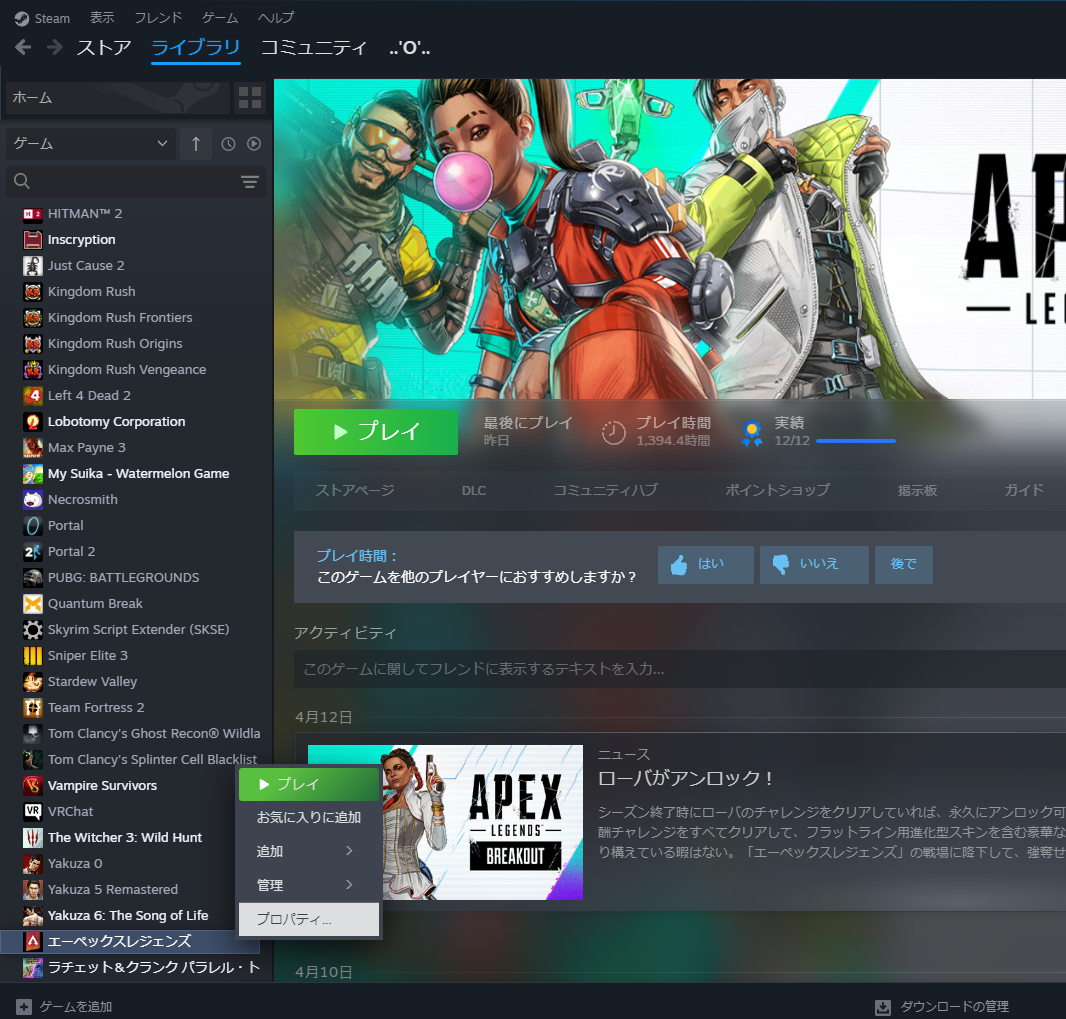
ゲーム一覧の中から「APEX」を選択して右クリックします。
「プロパティ」を開いたら設定画面が出てきます。
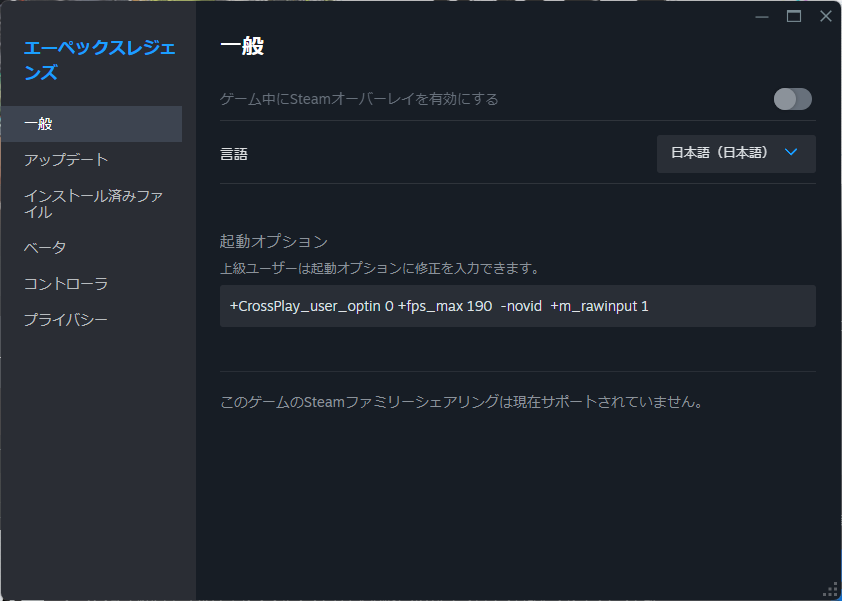
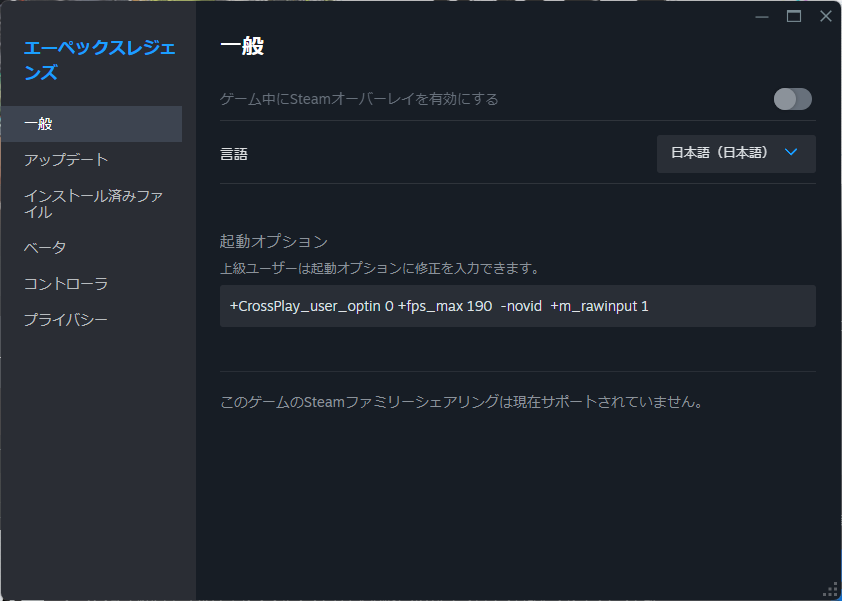
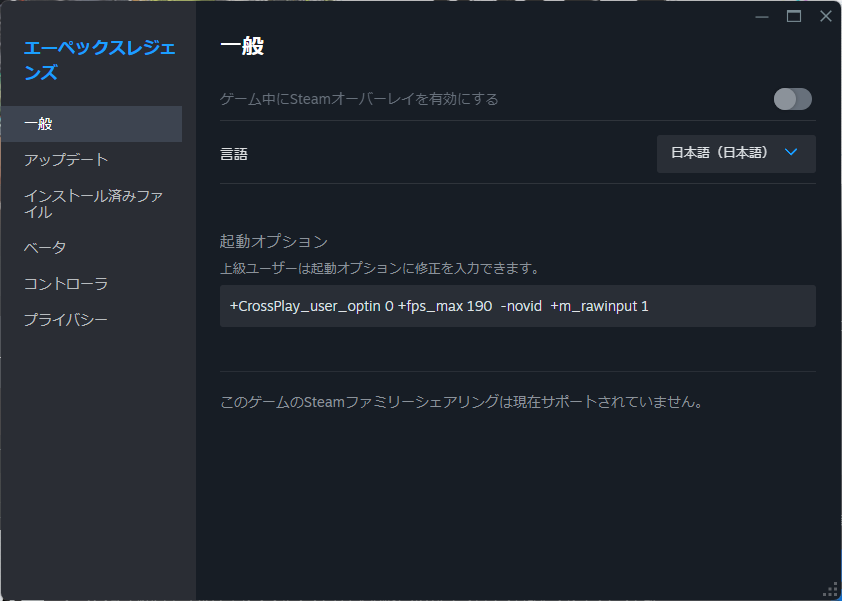
起動オプションの欄に入力します。
ここはお好みで設定すればOKです。
起動オプション一覧
| -novid | 起動時の爆音ムービーをスキップします。 使えない場合は-dev -novidで試してください |
| +fps_max 144 | 数字部分は必ず自分が使っているリフレッシュレートと同じ値を設定して下さい。(リフレッシュレート以上でも問題はありません) |
| +m_rawinput 1 | マウス入力を直接ゲーム上に反映します。 (Windowsを介さず) |
| +CrossPlay_user_optin 0 | クロスプレイをoffにします。 (害悪duoとマッチしたくない場合におすすめ) |
| +miles_language english | 音声のみ英語にできる |
| -preload | 事前にデータをロードする (起動時間が長くなるがプレイ中の軽量化が可能に) |
| -forcenovsync | 垂直同期をオフにする (グラボでoffにしてればいりません) |
| -high | CPUの使用率を優先的に割り当てる (不安定になる場合有) |
| +mat_queue_mode 2 | CPUのスレッドモードをマルチに変更 (FPS向上) |
| +cl_ragdoll_collide 0 | 死体の挙動を制御する (負担軽減) |
| +cl_fovScale 1.70 | 視野角(FOV)を120に設定する |
| +cl_showpos 1 | 現在の座標・移動速度を画面に表示する |
| +cl_showfps 4 | 画面左上にフレームレートを表示する |
APEXで使える起動オプションはかなり沢山ありますね。
自分の好みにあった設定をするようにしましょう。
それでは、私が実際に使っているコマンドラインを紹介します。
おすすめ起動オプション
-novid +fps_max 190 +m_rawinput 1 +CrossPlay_user_optin 0
おすすめはこの起動オプションです。起動時の爆音ムービーを飛ばしfps値を固定して直接マウス入力が行えて害悪デュオとマッチしなくなります。
パソコンのスペックに不安がある方は以下の起動オプションを使って少しでも快適にプレイしましょう!
-preload +mat_queue_mode 2 +cl_ragdoll_colliede 0
気分転換に日本語音声を英語音声に変えるのもおすすめです!
以上、APEXの起動オプションについてでした!